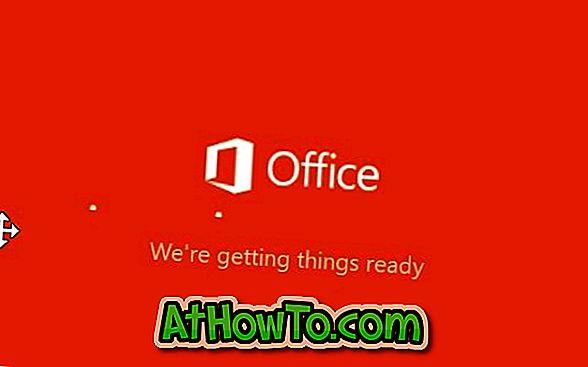У операційних системах Vista, Windows 7, Windows 8 і Windows 10 виконання команд у підвищеному рядку має важливе значення для виконання розширених завдань, таких як увімкнення режиму глибокого сну та створення завантажувального USB-флеш-пам'яті Windows і відновлення системних файлів Windows.
Хоча можна запустити командний рядок як адміністратор, ввівши CMD в меню "Пуск" або початковий екран, а потім одночасно натиснувши клавіші Ctrl + Shift + Enter, початківцям користувачам і наркоманам завжди потрібно переходити через меню "Пуск" або екран "Пуск", щоб запустити Командний рядок з правами адміністратора.
Кілька тижнів тому ми обробили невеликий інструмент з назвою Ele, щоб відкрити піднятий рядок з командного рядка, не маючи закритого нормального командного рядка. Чи не було б здорово, якби був спосіб встановити підвищений рядок як стандартний. У цьому посібнику ми покажемо, як завжди запускати командний рядок як адміністратор у Windows 7/8/10.
Метод 1:
Крок 1: Відкрийте провідник Windows, перейдіть до наступного каталогу, щоб знайти ярлик командного рядка.
C: Користувачі YourUserName AppData Роумінг Microsoft Windows Пуск Меню Програми Аксесуари
(C - це диск вашого Windows, а ім'я вашого користувача - ім'я облікового запису користувача)
У Windows 8 ярлик командного рядка розташований у папці «Програми» .
Крок 2. Тут ви знайдете ярлик командного рядка. Клацніть правою кнопкою миші ярлик командного рядка, клацніть Властивості. Перейдіть на вкладку Скорочення, натисніть кнопку Додатково, виберіть команду Запуск від імені адміністратора, нарешті натисніть кнопку ОК, а потім - Застосувати.

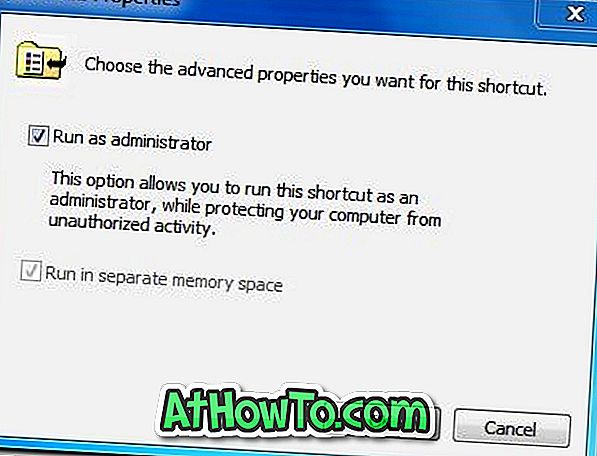
Крок 3: Це все. Відтепер, коли ви запускаєте командний рядок, ви побачите підняту підказку.
Метод 2
Якщо вищезгаданий метод не працює для вас, ви можете спробувати вказані нижче інструкції.
Крок 1. Відкрийте диск Windows і перейдіть до наступного каталогу:
C: Користувачі YourUserName AppData Роумінг Microsoft Windows Пуск Меню Програми Аксесуари
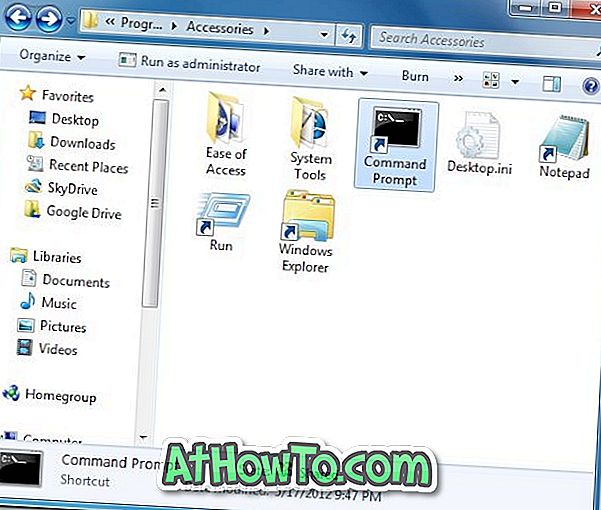
У Windows 8 ярлик командного рядка розташований у папці «Програми».
Крок 2. Видаліть ярлик командного рядка з каталогу.
Крок 3. Відкрийте диск Windows, перейдіть до папки Windows System32, знайдіть файл cmd.exe. Клацніть правою кнопкою миші на файлі cmd.exe, натисніть кнопку Надіслати, а потім клацніть папку Desktop (Створити ярлик).
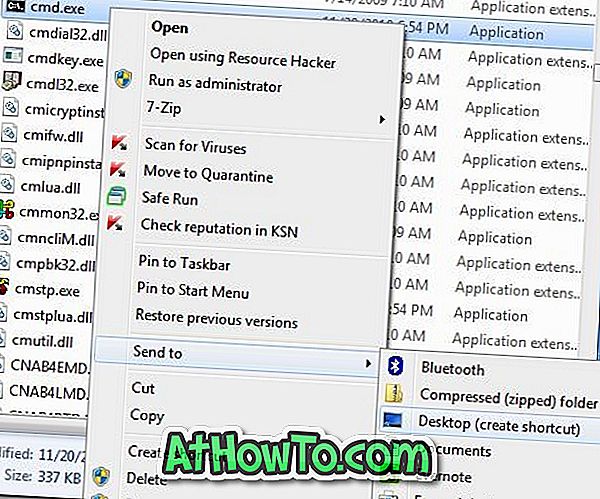
Крок 4: Клацніть правою кнопкою миші на командному рядку на робочому столі і виберіть пункт Властивості. Перейдіть на вкладку Скорочення, натисніть кнопку Додатково, виберіть команду Запуск від імені адміністратора, натисніть кнопку Гаразд і натисніть кнопку Застосувати.
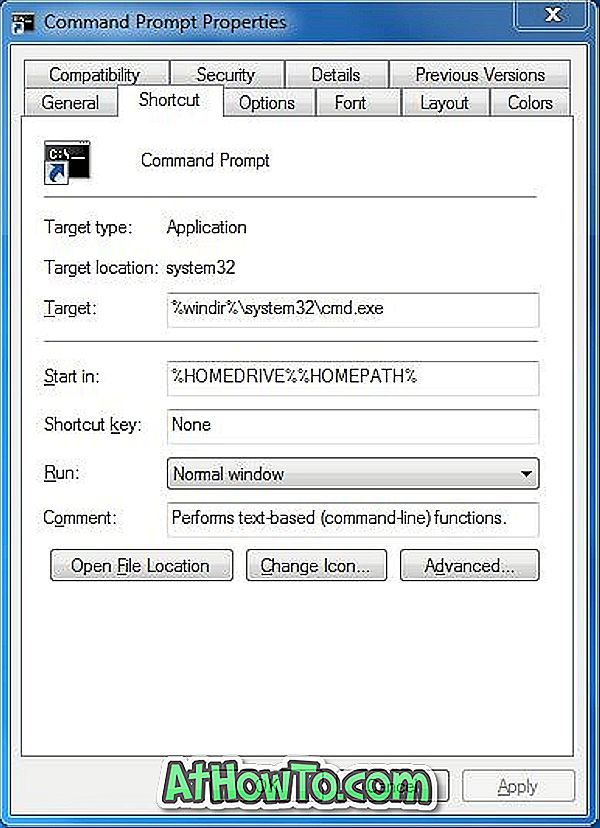
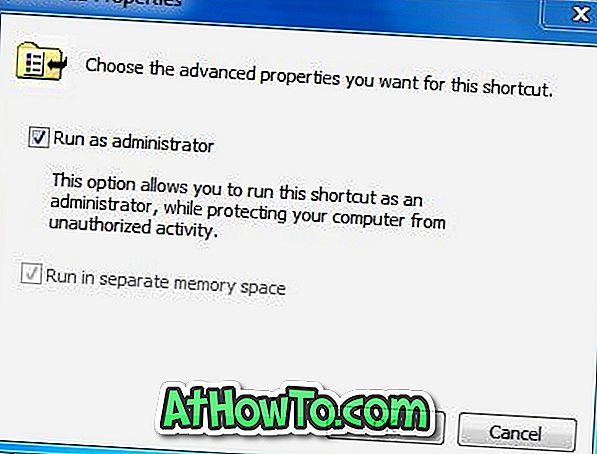
Крок 5. Нарешті, перемістіть новостворений ярлик до:
C: Користувачі YourUserName AppData Роумінг Microsoft Windows Пуск Меню Програми Аксесуари
Це воно! Відтепер, коли ви запускаєте CMD з початкового екрана або меню "Пуск", автоматичне запущення піднятої підказки.